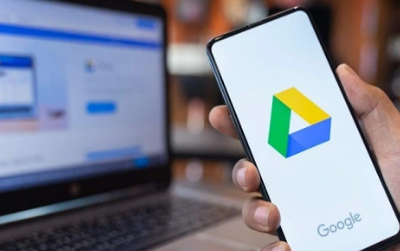Jika kamu perlu berbagi dokumen di Google Drive tetapi tidak tau cara upload file ke Google Drive. Maka, langkah sederhana ini akan membantu kamu menyelesaikan masalah tersebut dengan mudan dan dalam waktu singkat. Google Drive memudahkan kamu untuk menyimpan dan mengakses file secara online dengan fitur cloud. Baca juga artikel cara upload foto ke google gratis, jika kamu ingin foto kamu bisa di temukan di pencarian google.
Ini memungkinkan pengguna bisa mengakses dari komputer manapun selama terhubung ke Internet. Kelebihan yang jarang orang tahu adalah, pengguna bisa mengedit file di Google Drive. Ketia kamu mengupload file dengan format yang kompatibel, seperti Microsoft Word atau Excel. Kamu bisa dengan mudah mengeditnya secara online, tanpa bantuan aplikasi lain.
Cara Upload File Ke Google Drive
Google Drive memberi kamu penyimpanan gratis sebesar 15 GB untuk mengunggah file dari komputer kamu dan menyimpannya di cloud. Ada dua jenis file utama yang dapat kamu simpan di Google Drive :
- File yang dapat kamu edit, seperti file Microsoft Office, PDF dan file berbasis teks lainnya
- File yang tidak dapat kamu edit, seperti musik, video dan arsip terkompresi (file .zip)
Apa pun jenis filenya, setelah kamu mengunggah file tersebut ke google drive. Kamu dapat mengelola, mengatur, berbagi, dan mengaksesnya dari mana saja. Karena file di Google Drive disinkronkan di seluruh perangkat, sehingga kamu akan selalu melihat file apa saja yang baru kamu upload di dalam akun google drive kamu.
Selain itu kamu dapat mempratinjau berbagai jenis file yang ada di dalam akun. Misalnya, kamu bisa menggunakan Google Drive untuk mempratinjau file Photoshop meskipun kamu tidak menginstal Photoshop di komputer kamu saat ini. Ini merupakan fitur canggih yang bisa kamu gunakan secara gratis, mungkin kamu tidak akan menemukan technology ini pada platform sejenis di manapun.
1. Cara Upload File Ke Google Drive Melalui PC
Salah satu keuntungan menggunakan Google Drive adalah situs webnya sangat ramah pengguna dan memiliki lebih banyak fitur. Kamu cukup membuka browser web dan pastikan file kamu siap untuk migrasi, lalu ikuti tiga langkah ini :
-
Kunjungi Situs Google Drive
Buka drive.google.com dan pastikan kamu masuk ke akun Google yang benar dengan mengeklik gambar profil di pojok kanan atas. Kemudian pilih my drive di sebelah kiri jendela browser dan klik file upload.
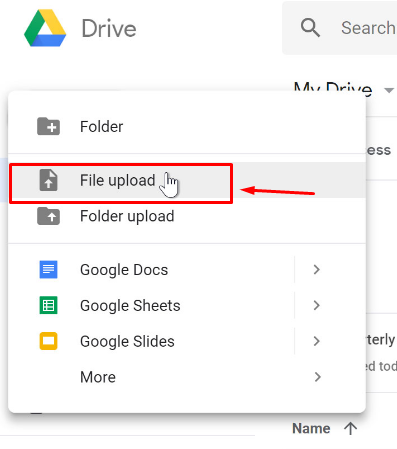
-
Temukan File Kamu
Buka Windows File Explorer dan temukan file yang ingin kamu unggah ke Drive kamu.
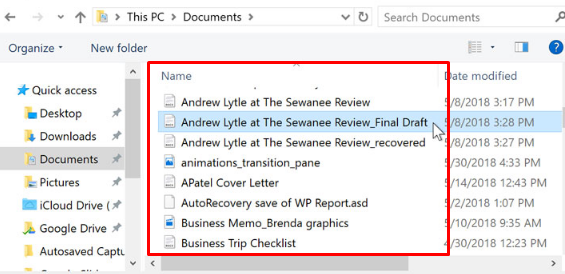
-
Klik Dan Seret Setiap File
Pilih dan seret dan lepas file satu per satu atau beberapa untuk menyalin semuanya. Kamu juga dapat menyeretnya ke folder tertentu di Drive kamu.
2. Cara Upload File Ke Google Drive Melalui HP
Mengakses Drive dari smartphone memungkinkan kamu mengunggah foto dan dokumen untuk perlindungan dari mana saja. Untuk melakukannya, kamu perlu mengunduh Google Drive dari Google Play Store atau App Store. Tetapi jika kamu menggunakan Android, Google Drive mungkin sudah terpasang di smartphone. Jadi silahkan login dan masuk ke akun kamu saja. Selanjutnya kamu bisa mengunggah file apa saja, berikut langkah-langkahnya :
-
Buka Aplikasi Google Drive
Pertama kamu harus membuka aplikasi Google Drive dan klik ikon plus di pojok kanan bawah.
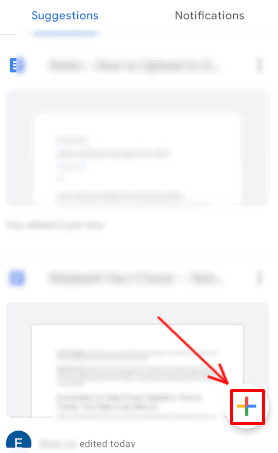
-
Pilih Menu Upload
Selanjutnya silahkan klik tombol upload yang berada di tengah, tombol ini memungkinkan kamu menambahkan file apa pun dari smartphone kamu.
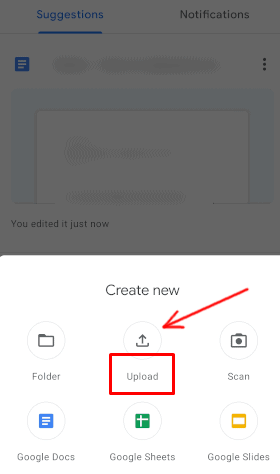
-
Pilih File Yang Ingin Di Upload
Sentuh dan tahan file untuk memulai pemilihan, lalu sentuh file yang ingin kamu unggah. Setelah selesai, klik tombol Done di sudut kanan atas.
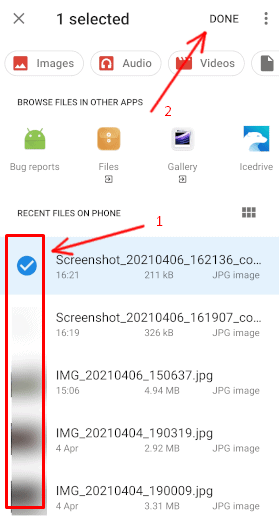
3. Cara Download File Google Drive Dari Laptop
Beberapa orang mungkin ingin mencoba aplikasi Drive untuk membuat backup data menggunakan layanan cloud. Tetapi mungkin mereka tidak menemukan adanya tombol download untuk menyimpannya di perangkat lain. Untungnya, ada cara paling sederhana yang bisa kamu coba meskipun kamu tidak memiliki akun bisnis. Ikuti langkah-langkahnya di bawah ini :
-
Klik Download Link
Buka halaman dukungan Google DISINI. Kemudiana klik tombol doenload untuk windows. Kemudian buka file yang telah di donwload tadi dan ikuti langkah-langkah instalasinya.
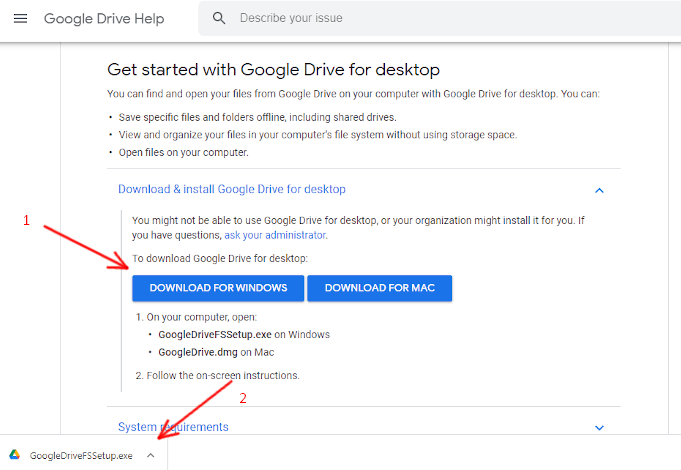
-
Masuk Ke Akun Google Drive
Setelah penginstal selesai, kamu bisa logini ke akun kamu. Kini kamu dapat mengakses dan menggunakan aplikasi Drive untuk Desktop engan akun pribadi kamu.
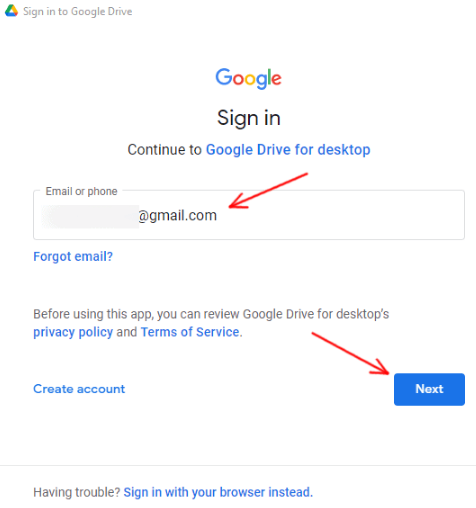
Kesimpulan
Kamu tinggal memilih mengakses Google Drive dari browser atau dari perangkat seluler, keduanya sama saja. Prinsipnya, cara upload file ke Google Drive itu mudah dan bisa di lakukan oleh siapa saja. Selain itu kamu juga bisa terus membagikan file kamu melalui Google Drive dan mencadangkan data kamu. Namun, jika kamu ingin salinan benar-benar bisa terpisah, silahkan memilih untuk menghentikan sinkronisasi file ke akun Google Drive kamu.
Menurut wikipedia, fitur dan kemudahan inilah yang membuat Google Drive menjadi salah satu penyedia layanan cloud computing favorit saat ini. Namun, masih ada banyak kok alternatif selain Google Drive. Contohnya, layanan Sync.com dan pCloud.com yang memiliki keamanan dan set fitur canggih yang disediakan. Jadi jika kamu ingin menyimpan data di cloud computing, silahkan pilih salah satu yang menurut kamu lebih mudah di gunakan.
Cara Mempercepat File Upload Google Drive
Ada beberapa layanan di luar sana yang dapat membantu kamu untuk mempercepat upload file ke Google Drive, misalnya ada Drive Loader. Ini sangat berguna jika kamu ingin, orang lain bisa mengunggah file ke Google Drive milik kamu. Misalnya jika kamu seorang guru, layanan tersebut adalah langkah yang cerdas untuk membiarkan siswa memasukkan tugasnya ke folder tertentu di Google Drive yang dapat kamu temukan nanti.
Jika kamu tidak puas dengan kecepatan upload kamu, Berikut adalah cara mempercepat upload Google Drive :
- Arsipkan file atau pisahkan menjadi beberapa bagian jika memungkinkan
- Waspadai ukuran file yang diizinkan di Google Drive, jangan samapai melewati batas
- Perhatikan juga batas 5GB untuk layanan gratis
- Hapus perangkat lain dari jaringan kamu, bersihkan cache dan hapus file corrupt
- Gunakan ekstensi Fast Loader untuk browser
Nah itulah beberapa cara yang bisa kamu lakukan untuk mempercepat proses upload file ke Google Drive. Admin sendiri menggunakan Google Drive untuk menyimpan dan mengakses file secara online di penyimpanan cloud. Karena layanan ini sangat berguna saat kita tidak membawa laptop untuk mencari file penting, jadi dengan Google Drive kamu bisa mengakses file dari komputer mana pun dengan koneksi Internet. Demikian, semoga ulasan yang admin berikan tentang cara upload file ke Google Drive ini bermanfaat, terimakasih telah berkunjung.
 Xabiamedia Tech in the heart
Xabiamedia Tech in the heart